
Innhold
I denne veiledningen viser vi deg hvordan du bruker Galaxy S9 nattmodusfilter og forklar hvorfor du skulle. Samsungs Galaxy S9 har mange spennende funksjoner, men det blå lysfilteret, eller Night Shift for de nyeste iPhone-konverteringene, er en av favorittene våre. Bruk nattmodus for å legge mindre belastning på øynene og sove bedre om natten.
Studier tyder på at det blå lyset fra smarttelefonskjermene gir øyebelastning. For ikke å nevne holder vi våken om natten på grunn av hjernestimulering og redusert melatonin. Som et resultat, har Samsung og andre produsenter lagt til blå lysfiltre på sine telefoner.
Les: Slik slår du av Galaxy S9 alltid på skjermen
På mindre enn et minutt kan du enkelt slå på Galaxy S9 nattmodusfilter, og gi øynene en pause. Vi viser deg også hvordan du planlegger den for å slå på automatisk, legge til tilpasning, eller juster filterstyrken slik at den passer til dine personlige behov.
Slik slår du på Galaxy S9 Blue Light Filter (nattmodus)
Det er noen forskjellige måter å aktivere Galaxy S9 nattmodusfilter på. For en, trekk ned varslingslinjen, og trekk den ned en gang til den utvidede visningen. Du får se en rekke innstillinger som WiFi eller Bluetooth, dette er dine hurtige innstillinger. Finn ikonet merket "blått lysfilter" og trykk på det en gang. Dette aktiverer og slår filteret raskt, uten å fumle gjennom innstillingene.
Vi anbefaler imidlertid å gå til innstillingsmenyen og tilpasse nattmodus først. På denne måten kan du velge hvor mye lys som blir filtrert ut, eller slå det øyeblikkelig på / av ved soloppgang eller solnedgang.
Bruksanvisning
- Trekk ned varslingsfeltet og trykk pågirformede innstillinger knapp
- Å velgeVise fra listen
- Trykk på det andre alternativet merketBlå lysfilter
- KlikkSlå på nåog juster deretterfilternivåer til din preferanse
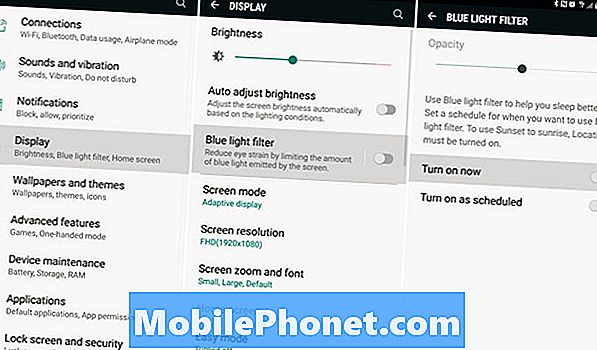
Så snart du slår på dette, vil du legge merke til en gal endring til Galaxy S9-skjermen. Umiddelbart ser du en gul-oransje fargetone på skjermen, og alt det hvite eller blå lyset er borte. Det kan ta noen minutter eller en natt å bli vant til, men vi anbefaler at du gjør det.
Justering av Opacity-glidebryteren vil legge til mer eller mindre av filteret, hvis endringen er for drastisk for deg. Finn en god midtbane og hva som fungerer best for dine øyne. Husk at Samsungs AMOLED-skjermer allerede er på den kjølige siden, så det kan se altfor blått ut når du slår av filteret.
Sett en Galaxy S9 Blue Light Filter Schedule
Hvis du vil at nattmodus skal slå på automatisk, kan du bare stille inn en tidsplan. Du kan velge at dette skal skje ved soloppgang eller solnedgang, eller velg en bestemt tid selv. Om natten vil det slå på og redusere øynene, slik at du blir søvnig og sover bedre. Så om morgenen gå tilbake til normal.
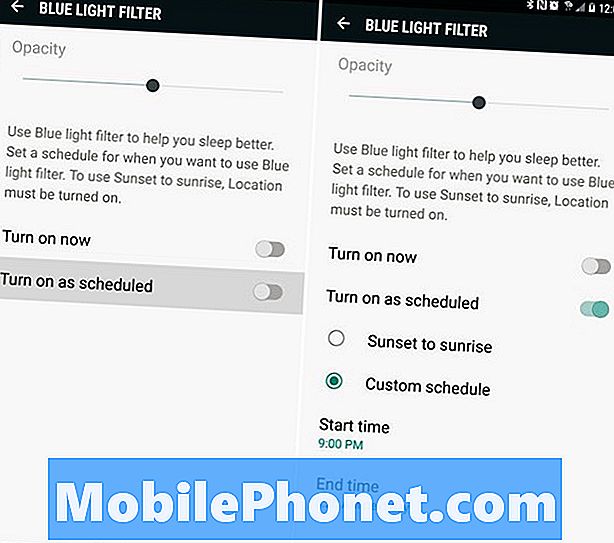
- Gå tilbake til Innstillinger> Vise
- Å velge Blå lysfilter
- VelgeSlå på som planlagt
- Å velgeSolnedgang til soloppgangeller Tilpassetå angi tidsintervaller
- Velg dinStart og sluttid
Til slutt er det helt opp til din egen personlige preferanse. Velg hvor sterkt filteret egentlig er, når det kommer på eller slår av, og du er helt klar. Herfra skjer alt automatisk, og du kan bare bruke og nyte telefonen.
Når solen setter inn eller din planlagte tid kommer, vil telefonen umiddelbart skifte seg. På den måten begynner du å ha mindre øye påkjenning, ikke så mye stimulering, og du får en lettere tid somna om natten. Og ikke bare sovne, men sov deg.
Om morgenen når kaffen brygger og alarmen slås av, er telefonen allerede tilbake til det vanlige selvet. Filteret slås av før du våkner. Vel, hvis du setter en tidsplan, selvfølgelig. Mens du er her, ta en titt på disse 10 innstillingene vi anbefaler at alle endres. Du kan også holde Galaxy S9 + trygt med disse beste skjermbeskytterne.
10 Best Galaxy S9 + skjermbeskyttere












